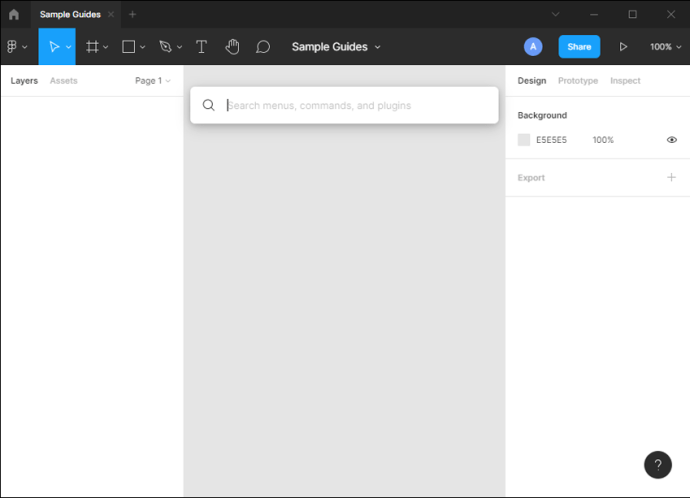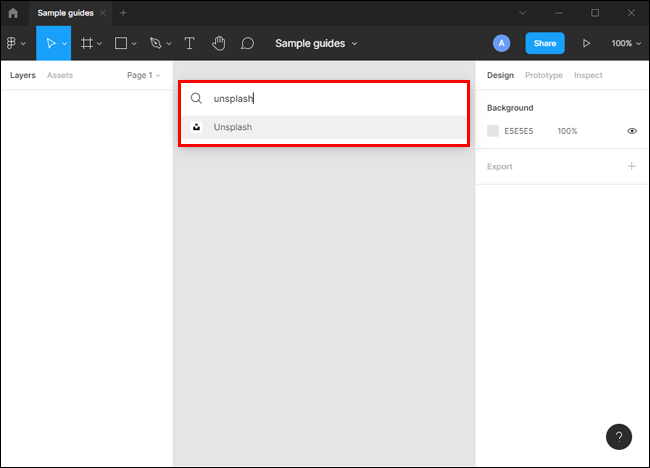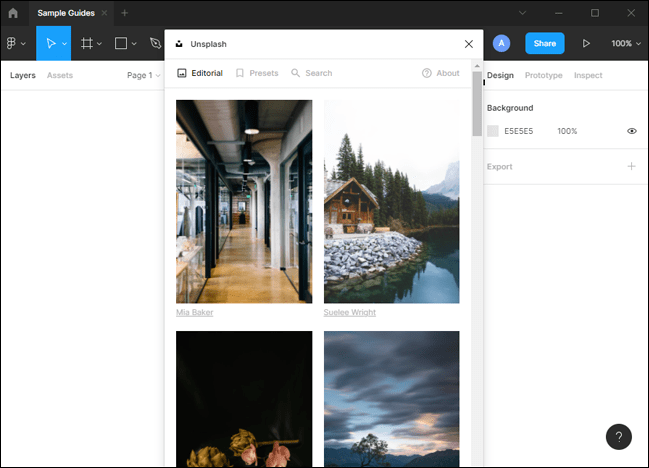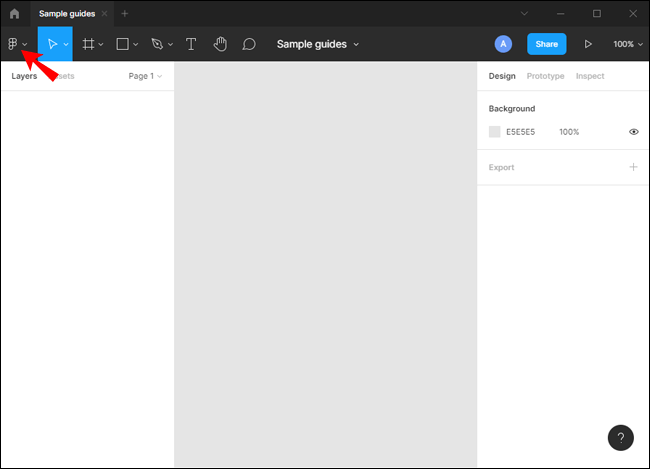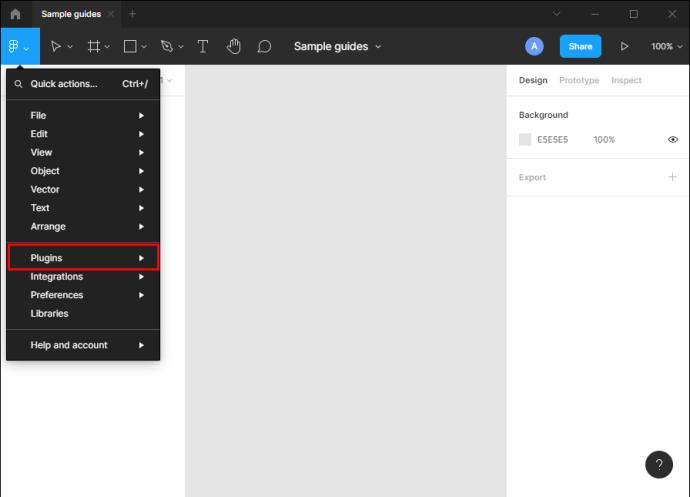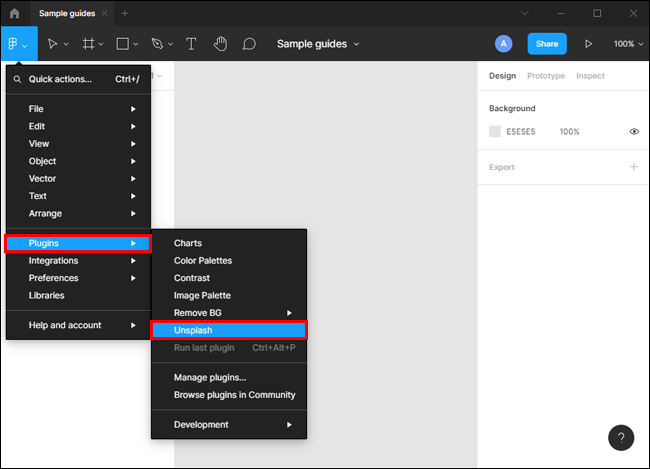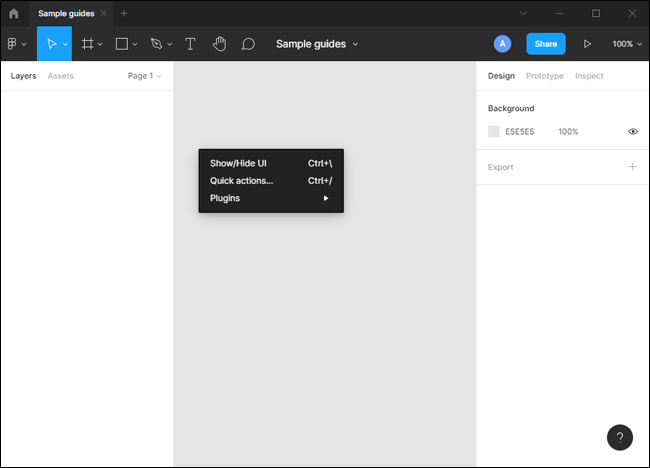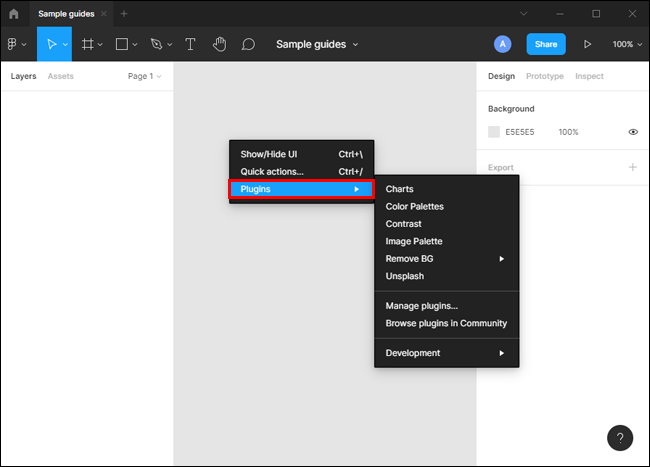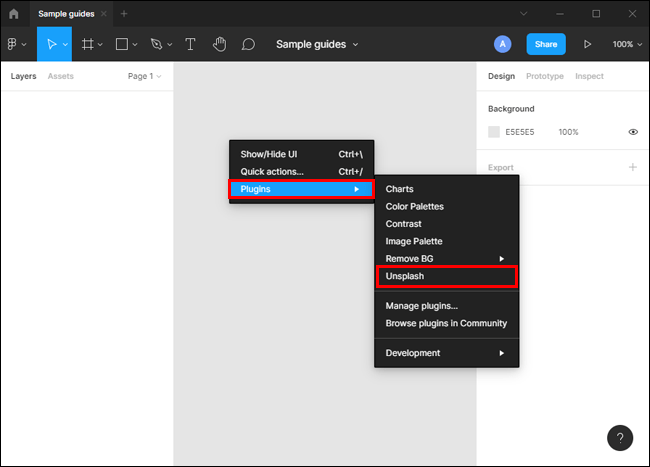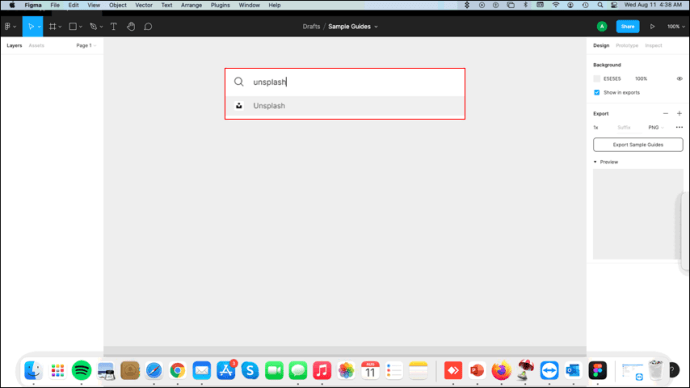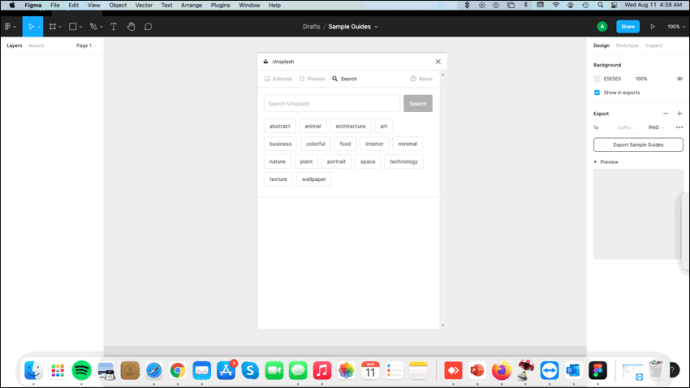Каждый дизайнер всегда ищет новые навыки или техники, которые помогут им работать более эффективно. Figma соединяет вас с плагинами, которые могут сделать ваш рабочий процесс более плавным и быстрым. Плагины превращают Figma в универсальный магазин для всех ваших рабочих процессов. Вы можете использовать их для выбора всего набора шрифтов за секунды или создания полных декоративных деталей с необычайной легкостью. Вы даже можете скопировать дизайн и вставить его в Figma с сохранением всех правильных слоев.

Как использовать плагины в Figma на ПК
Большинство плагинов Figma разработаны для работы в среде ПК. Компьютеры позволяют легко настраивать нажатия клавиш и команды для создания ярлыков для наиболее часто используемых функций, таких как «копировать и вставить» или «сохранить и закрыть». Оба они являются важными ярлыками в дизайнерских приложениях, таких как Figma. Windows также поддерживает программное обеспечение для редактирования фотографий (Paint) и программное обеспечение для векторных иллюстраций (Inkscape), которые могут быть весьма полезны при создании изображений в Figma или создании настраиваемых шрифтов для значков в процессе разработки вашего проекта.
Если вы запускаете Figma на ПК, вы можете запустить плагин из нескольких мест:
а) Панель быстрых действий
Панель поиска быстрых действий помогает находить элементы, не касаясь мыши. Все, что вам нужно, это клавиатура.
Чтобы запустить плагин из панели быстрых действий:
- Нажмите Ctrl + /
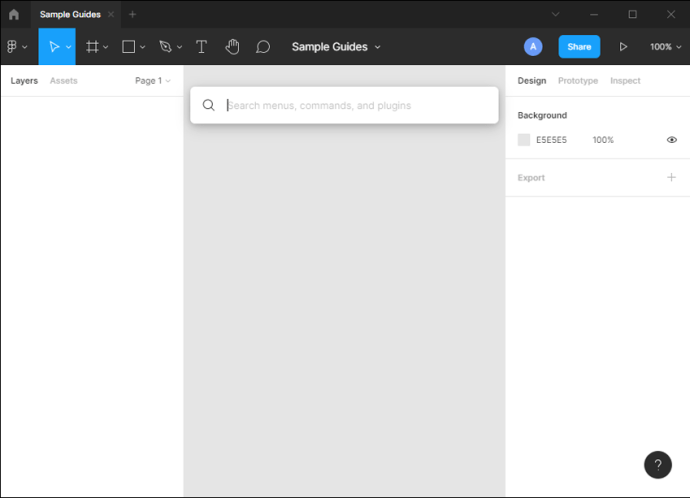
- Введите имя плагина во всплывающем окне. Если плагин уже установлен, он сразу же появится на вашем экране. Если есть несколько плагинов с очень похожими названиями, Figma отобразит их все, чтобы вы могли выбрать тот, который хотите запустить. В этом случае вы можете использовать клавиши со стрелками вверх и вниз для навигации по списку.
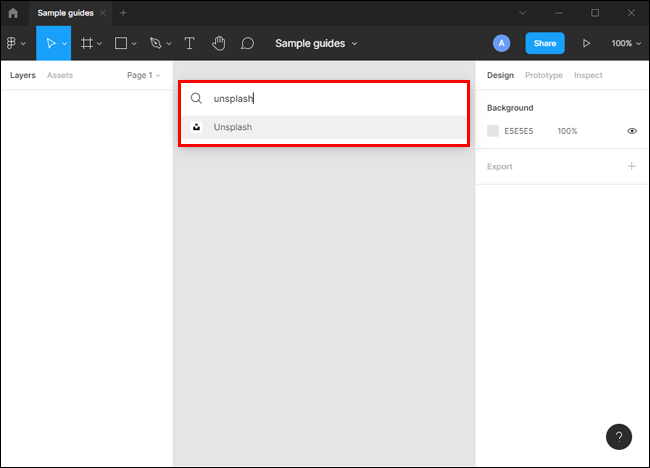
- Найдя плагин, нажмите Enter, чтобы запустить его. На этом этапе плагин должен быть открыт и готов к использованию.
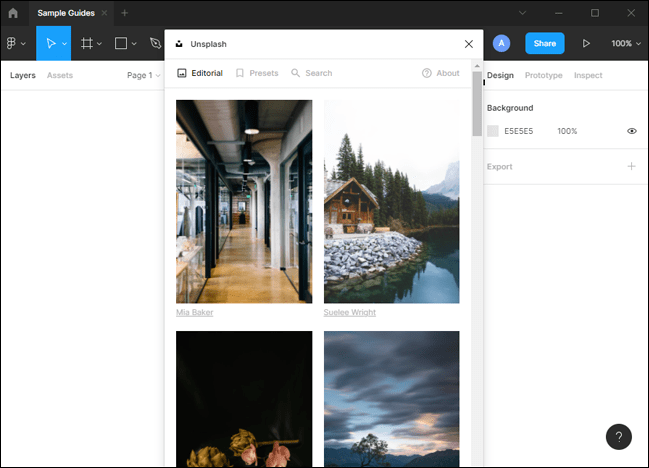
б) Меню файлов
Меню файлов находится в верхнем левом углу редактора Figma. Он позволяет выполнять множество команд, включая открытие новых файлов, редактирование существующих работ, рисование векторов и ввод текста. Вы также можете запускать плагины из меню «Файл». Вот как:
- Нажмите на 3 горизонтальные линии в верхнем левом углу. Вы должны увидеть список команд на всплывающем экране.
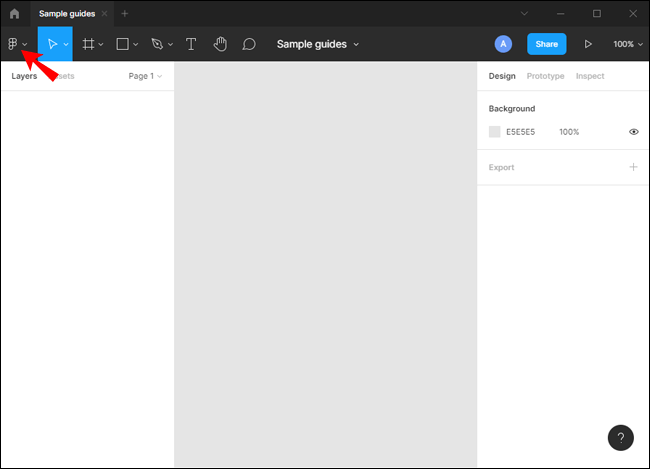
- Наведите указатель мыши на «плагины». Должен открыться список всех плагинов, установленных на Figma.
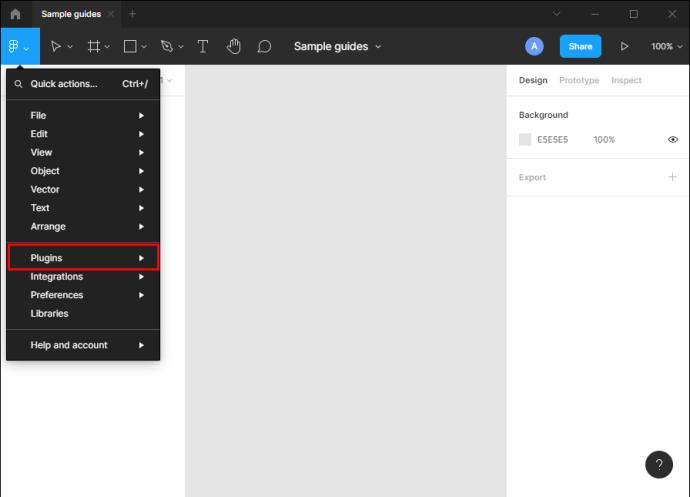
- Нажмите на плагин, который хотите запустить.
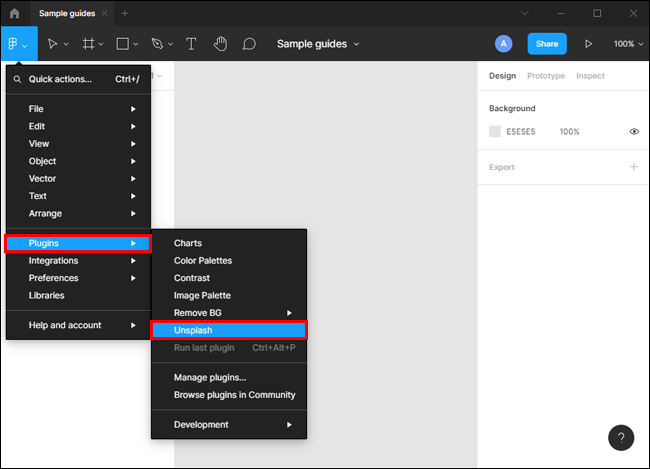
в) Меню правого клика
Благодаря контекстному меню процесс запуска и запуска плагинов не должен быть сложным:
- Поместив курсор в любое место на холсте, нажмите правую кнопку мыши.
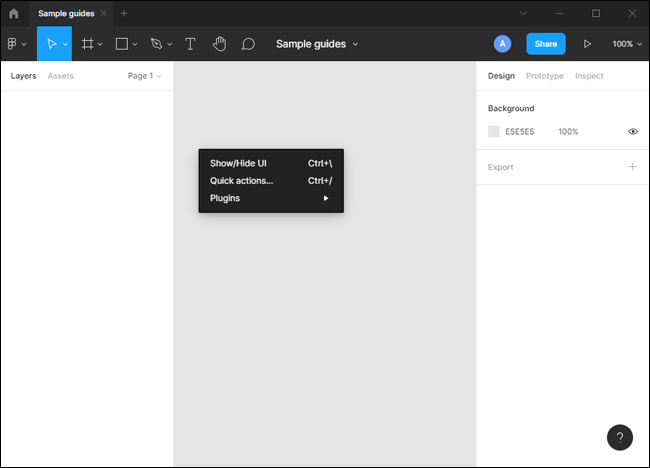
- Наведите указатель мыши на «плагины», чтобы открыть список всех плагинов, установленных на Figma.
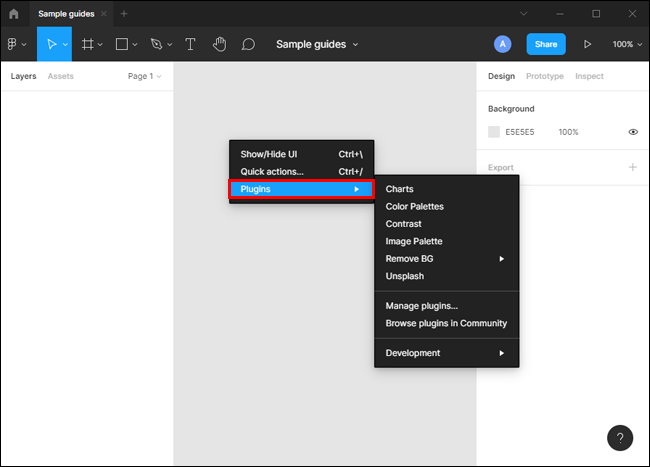
- Нажмите на плагин, который хотите использовать. Некоторые плагины могут выводить на экран подсказки перед запуском.
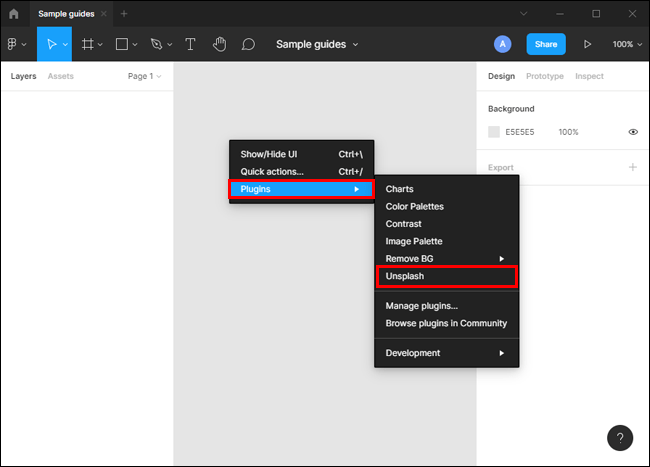
- На этом этапе плагин выполнит предполагаемое действие в текущем активном объекте, слое или файле.

Если вы недавно использовали плагин, вы можете запустить его снова, нажав правую кнопку мыши и выбрав «Запустить последний плагин» во всплывающем меню.
Как добавить и использовать плагины в Figma на Mac
Плагины Figma - это популярный способ добавления функций, которые интерфейс не предлагает прямо из коробки. Возможность беспрепятственно переключаться между просмотром кодовой базы и внесением изменений в режиме реального времени означает, что вы никогда не будете тратить время на переключение контекстов туда и обратно во время рабочего процесса.
Компьютеры Mac совместимы с Figma, а это значит, что вы можете использовать плагины, которые помогут вам повысить эффективность работы над своим проектом.
Вот как можно использовать плагины в Figma на Mac:
- Нажмите Control + /

- Введите имя плагина во всплывающем окне. Для перемещения по списку используйте клавиши со стрелками вверх и вниз.
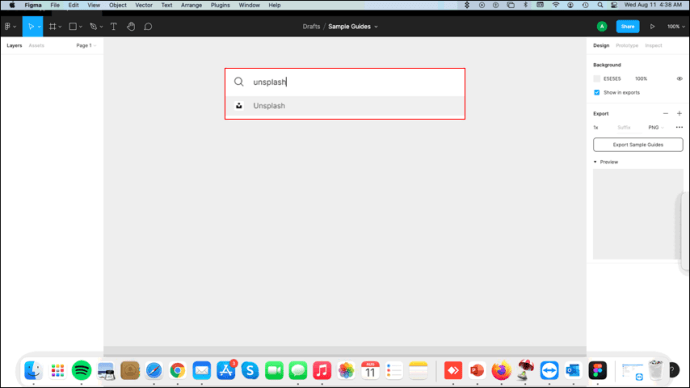
- Найдя плагин, нажмите Enter, чтобы запустить его.
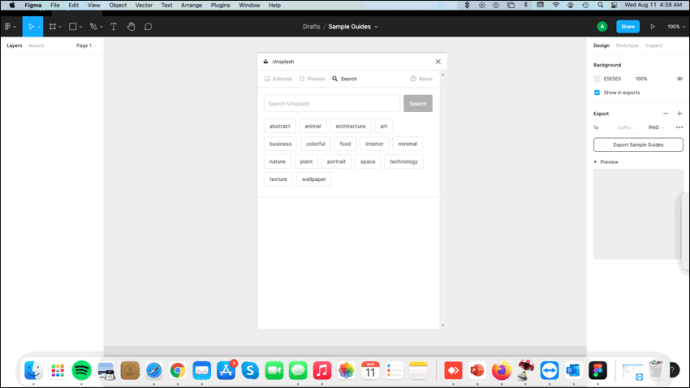
Кроме того, вы можете запускать и выполнять команды плагина через контекстное меню. Все, что вам нужно сделать, это щелкнуть правой кнопкой мыши любую часть холста, а затем выбрать плагин, который вы хотите использовать, под кнопкой «плагины».
Чтобы повторно запустить последний использованный плагин, нажмите Option + Command + P
Плагины для мобильных приложений Figma
Figma поставляется с мобильными приложениями для устройств iOS и Android. Однако эти приложения все еще находятся в стадии бета-тестирования и поэтому не были оптимизированы для использования с плагинами. Вы можете использовать их только для зеркалирования настольного приложения и просмотра масштабированных версий ваших дизайнов. Любой кадр или файл, выбранные в настольном приложении, также будут отображаться в мобильном приложении.
Также важно отметить, что вы можете использовать мобильное приложение только в том случае, если вы одновременно вошли в систему через Интернет или настольное приложение.
Самые популярные плагины Figma
Хотя существует множество плагинов для Figma, некоторые из них очень популярны среди энтузиастов Figma. Вот 5 самых популярных плагинов Figma:
1. Unsplash
Дизайнеру важно выбрать качественный фон для демонстрации своей работы. Unsplash может быть идеальным решением, потому что он содержит бесплатные изображения без авторских прав, которые можно загрузить для личного или коммерческого использования. Фотографии на Unsplash обычно очень высокого качества, и сайт предоставляет бесплатные фотографии практически для любых дизайнерских нужд.
2. Иконизировать
Разве не неприятно тратить часы, пытаясь создать несколько значков на одной странице только для того, чтобы понять, что они не масштабируются в своем исходном размере и выглядят пиксельными? Введите Iconify. Это плагин, используемый интерфейсными разработчиками для объединения наборов значков и создания красивых, богатых и современных пользовательских интерфейсов. Iconify разработан, чтобы упростить добавление пользовательских значков или значков прямо из браузера без необходимости использования внешнего редактора.
3. Значки материального дизайна
В Material Design Icons есть все, что вам нужно. Доступно более 27 000 значков, поэтому вы почти гарантированно найдете значок, идеально подходящий для вашего интерфейса.
В комплект Material Design Icon Suite входят файлы векторной графики и шрифтов, используемые для визуализации различных стилей значков. Если вам нужны простые черно-белые формы или сложные композиции в нескольких цветах с градиентами, падающими тенями или вставленными тенями, этот плагин поможет вам. Формы бывают как в многоуровневых файлах SVG, так и в многослойных PNG-форматах для вашего удобства.
4. Lorem Ipsum
Lorem Ipsum - это тип фиктивного текста, который используется в дизайне, типографике и печати. Его плагин позволяет дизайнерам вставлять разделы фиктивного контента, чтобы имитировать внешний вид реальной копии. С помощью этого инструмента вы можете легко проработать такие детали, как близость и расположение, количество слов в строке, межбуквенный интервал и кернинг. Вам не нужно тратить время на попытки разработать блоки наполнителя, которые могут даже не соответствовать вашему типографскому дизайну.
5. Ролик с контентом
Это ваш надежный плагин, когда вам нужно добавить в свой дизайн значки, аватары и текстовые строки. Он поставляется с простой панелью инструментов, которая позволяет вам выбрать слой в вашем дизайне, которому требуется контент, а затем помогает вам выбрать тип контента, который вы предпочитаете, из меню палитры. Плагин также позволяет вам организовать ваши текстовые строки в порядке возрастания или убывания, в зависимости от потребностей вашего проекта.
Экономьте время с помощью плагинов Figma
Благодаря введению функций, не включенных в исходное программное обеспечение, плагины Figma вызвали отклик у дизайнеров, стремящихся работать более эффективно. Они могут помочь вам сократить время, затрачиваемое на многократное воссоздание одних и тех же вещей. Они предоставляют возможность исследовать больше возможностей без необходимости переключать ваш основной инструмент дизайна. Тем не менее, любой конкретный плагин следует тщательно рассматривать с учетом индивидуальных требований.
Какие ваши любимые плагины Figma? Дайте нам знать в комментариях ниже.